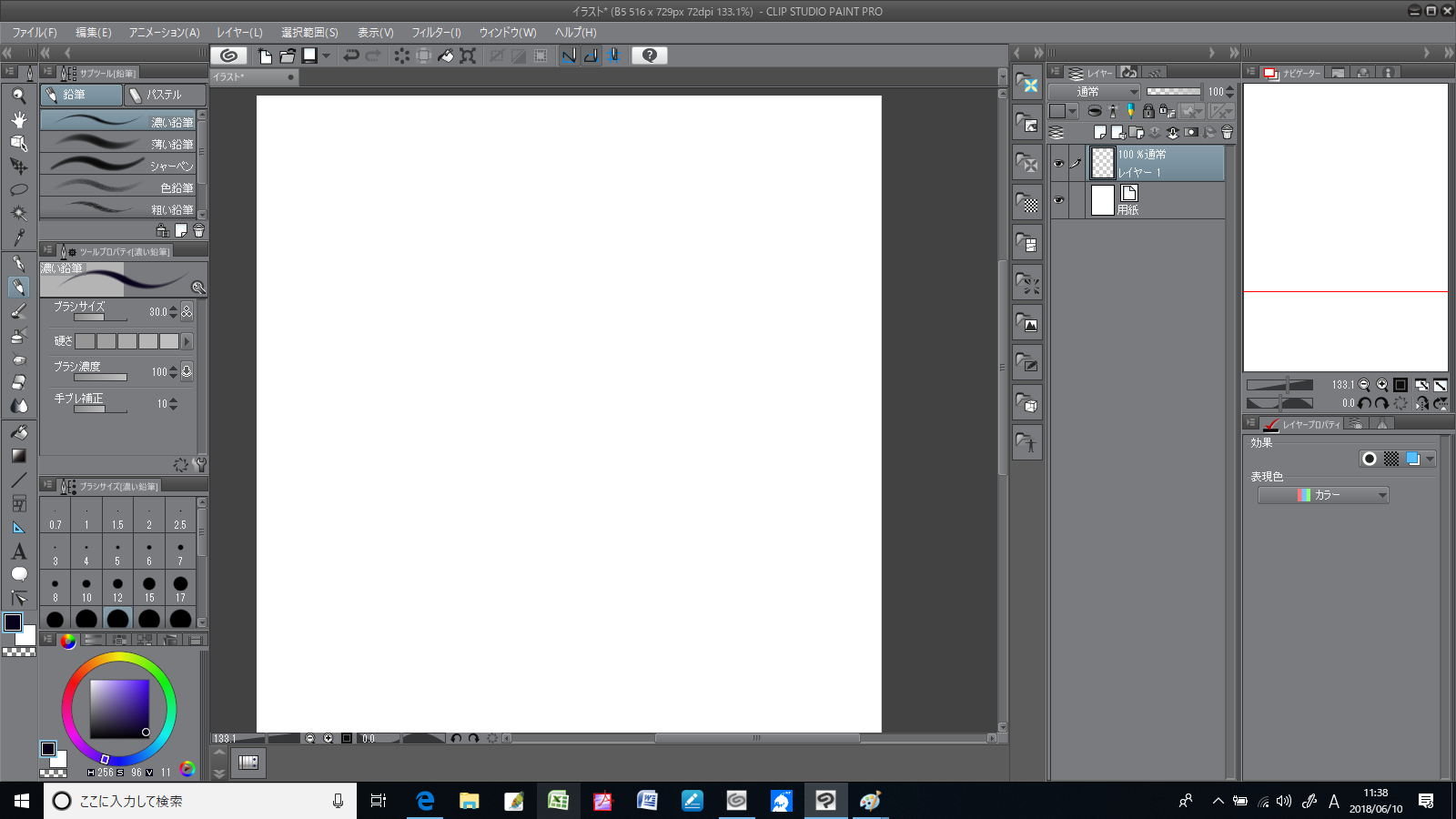お問合せいただき、ありがとうございます。
[濃い鉛筆]のみ使用できないとのことですが、現在の状況について
確認をさせて頂きたい為、以下内容についてご返信ください。
・[ファイル]>[新規]を選択し、基本表現色[カラー]で
キャンバスを作成し、こちらに[濃い鉛筆]で描画を
お試しいただき、結果をお知らせください。
・サブツールパレット上には[濃い鉛筆]が表示されているか
サブツールパレットの状態をお知らせください。
・サブツールパレットに[濃い鉛筆]が表示されている場合は
[濃い鉛筆]を選択した状態でツールプロパティの画面の
スクリーンショットを撮影頂き、こちらにご返信ください。
■スクリーンショットの取得手順
1.キーボードの[PrintScreen]または[Prt Sc]とキートップに表示されて
いるキーを押します。
2.[Windows スタート]メニューをクリックし、[すべてのアプリ]の
[Windows アクセサリ]から[ペイント]を選択します。
3.[ペイント]というアプリケーションが起動します。
4.画面左上の[貼り付け]アイコンをクリックします。
5.[PrintScreen]キーを押したときの画面のイメージが貼り付けられます。
6.[ファイル]メニューから[上書き保存]を選択し、デスクトップなど適当な
場所にファイルを保存します。
ファイルの種類はJPEGなどを選択してください。
お手数ですが、よろしくお願いいたします。